Hur man aktiverar och använder delade upplevelser i Windows 10
Börjar med Windows 10 årsdagen uppdatering,Delade erfarenheter (Project Rome) fungerade bara mellan Windows 10-enheter. Nu med början med Creators Update (version 1703) ger denna praktiska funktion dig möjlighet att starta en uppgift på en enhet och avsluta den på en annan. Det låter dig också ställa in en fjärrkontroll eller en följeslagarapp på en annan PC eller mobil enhet. Det är jämförbart med Apples Handoff-funktion.
Windows 10 delade upplevelser
För att aktivera eller stänga delade upplevelser från huvudet till Inställningar> System> Delade upplevelser och välj omkopplaren för att aktivera eller inaktivera den. Observera att härifrån kan du också välja att dela eller ta emot data från bara dina enheter eller någon enhet i närheten.

Eftersom detta är en relativt ny funktion, få appardra nytta av det eftersom utvecklare inte har implementerat det ännu. Beroende på appen kan du dock använda den för att fjärrkontrollera applikationer, dela webblänkar eller skicka meddelanden mellan enheter inklusive Windows 10, Windows 10 Mobile, Xbox, iOS och Android. Förhoppningsvis, när Fall Creators Update släpps senare i år, kommer fler appar att dra fördel av funktionen Shared Experiences.
Ett par appar som har den deladeInbyggda erfarenhetsfunktioner är Sharame (Android Client) och Notepad U. I exemplet nedan kan du se UWP Notepad U-appen. Det är en enkel lätt anteckningsblock-app som låter dig skapa textfiler och med den inbyggda Project Rome-funktionen kan du klicka på datorlänken från det övre verktygsfältet och sedan hitta den enhet du vill dela filen med. När jag skickar den här textfilen till min bärbara dator öppnas Notepad U-appen på den och jag kan börja igen där jag slutade.
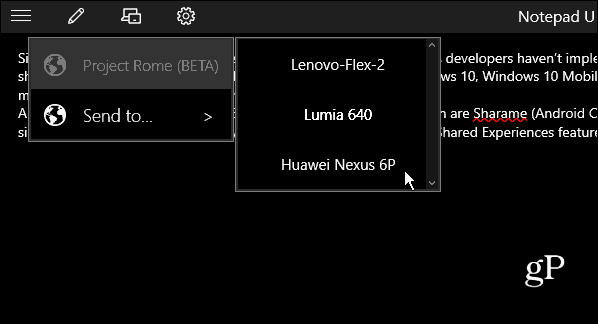
Notepad U är en app som använder funktionen Shared Experiences. Jag kan skicka den här textfilen till andra enheter i närheten och avsluta arbetet där jag slutade.
Återigen är det svårt att hitta appar med SharedUpplevelser inbyggda och processen är ännu inte perfekt. Jag sökte i butiken efter Project Rome och fick en handfull appar. När jag testade Sharame och Notepad U hade jag de bästa resultaten med Notepad U. Sharame kunde inte hitta min Android-enhet, och den kraschade fortfarande på min Windows 10-dator.
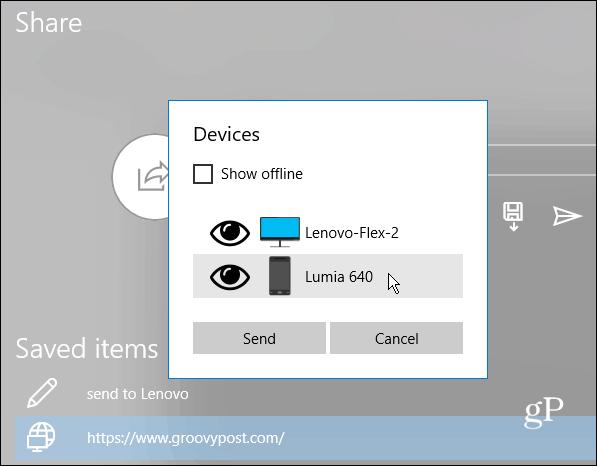
Exempel på att dela en länk från en enhet till en annan med Sharame-appen.
Naturligtvis behöver du samma app installeradpå båda enheterna, vara inloggad på ditt Microsoft-konto och ha funktionen Shared Experiences aktiverad. Även om det fortfarande är i sin spädbarn kan den här funktionen bli en häftklammer i Windows 10 som går framåt. Särskilt när det har integrerats i Office.
Har du använt funktionen Shared Experiences i Windows 10? Lämna en kommentar nedan och låt oss veta vad du tycker om det eller vad dess potential kan vara.










Lämna en kommentar